如何设置Beyond Compare显示行号?
Beyond Compare是一款Scooter Software研发的文件对比工具。你可以选择针对多字节的文本、文件夹、源代码,甚至是支持比对adobe文件、pdf文件或是整个驱动器,检查其文件大小、名称、日期等信息。今天小编为大家介绍一下Beyond Compare如何显示行号,希望大家会喜欢。
Beyond Compare显示行号的方法:
步骤一:将光标停留在输出窗格的左侧任意位置,右键单击并在展开的菜单中选择“行号”命令,其中展开的菜单内容还包括:切换书签,转到书签,清除书签。
步骤二:完成显示行号的设置后,如下图图例所示,在Beyond Compare文本合并输出窗格的左侧显示出文本的行号信息,方便用户进行查看和修改。
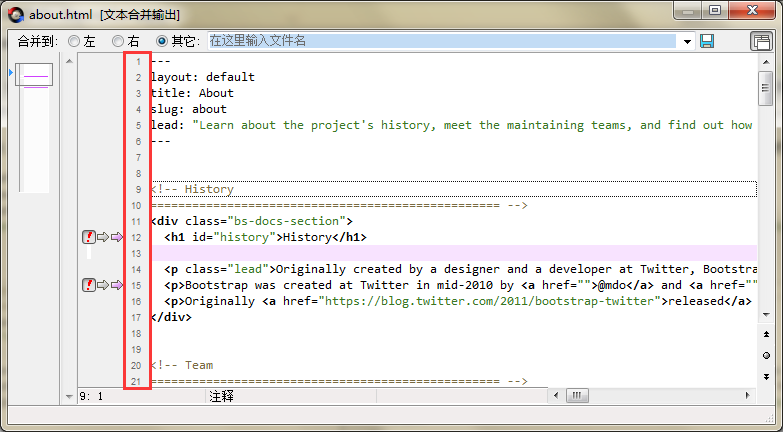
文本合并显示行号:
步骤一:点击文本合并会话菜单栏“视图”按钮,在展开的下拉菜单中选择“行号”命令,其中菜单项的内容还包含:显示全部、显示更改、显示冲突、显示可合并等。
步骤二:完成设置行号操作后,再次回到文本合并会话界面,在左右两侧的窗格中,显示出了文本行号信息。
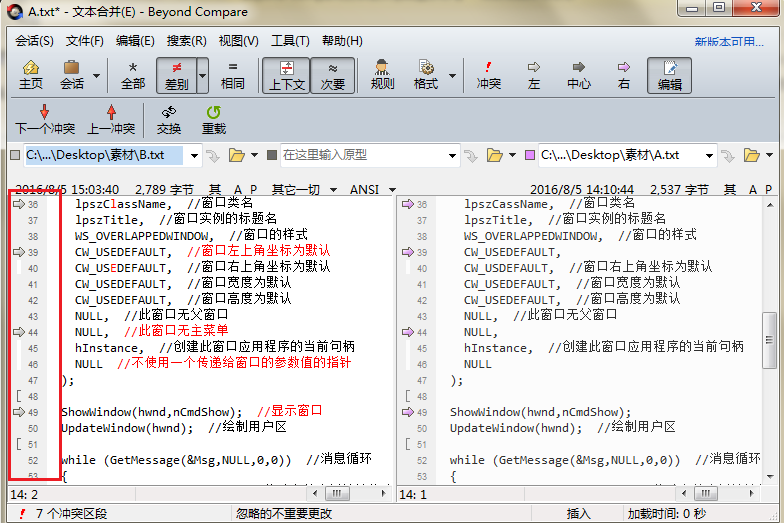
文本编辑显示行号:
步骤一:在文本编辑会话操作界面中,单击菜单栏“视图”按钮,并在展开的菜单中选择“行号”命令,其中视图菜单的内容还包括:可见空白、语法加亮、网页、文件信息等。
步骤二:完成设置显示行号的操作后,如下图图例所示,在文本编辑窗格左侧可见行号,方便用户查看文本文件的具体内容。

表格比较显示行号:
步骤一:点击比较会话上方“视图”菜单,在弹出的菜单选项中选择“行号”命令。
步骤二 执行“行号”命令后,再次回到表格比较会话操作界面,我们可以看到左右两侧窗格中的表格数据都显示行号了,这样一来就可以快速查看第表格数据存在差异,方便查看。
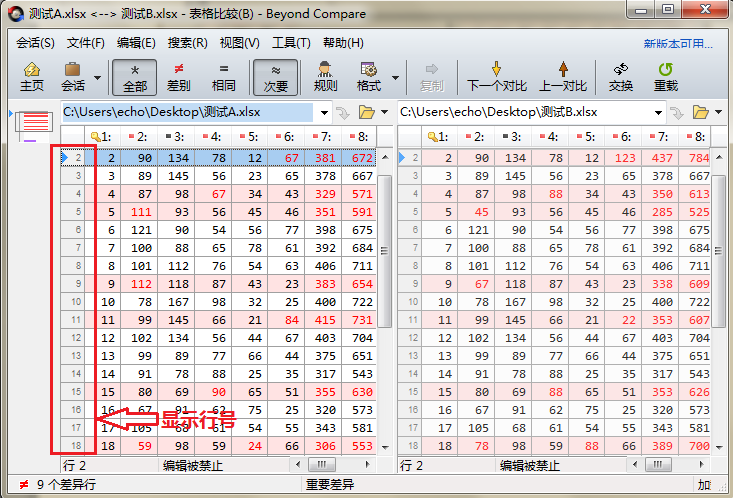
以上介绍的内容就是关于Beyond Compare显示行号的方法教程,不知道大家学会了没有,如果你有需要的话可以按照小编的方法自己尝试擦作,希望可以帮助大家解决问题,谢谢!!!了解更多的教程资讯请关注我们系统天地网站·~~~~~









 苏公网安备32032202000432
苏公网安备32032202000432